由于开发需要,有些用户想在Win10电脑上安装Windows的图形工具可选组件,可是操作后发现总会出现安装失败的情况,且还会提示错误编号0x800F081F(如图1所示)。那么这是什么原因,该怎么解决呢?
事实上,这个代码意味着安装失败的原因是没有找到安装源。如果用户曾经运行过磁盘清理,且将windows安装文件进行了清理,就可能出现如图2所示的情况。下面小编就给大家介绍Win10系统无法安装可选功能提示错误代码0x800F081F的解决方法,希望会对有所帮助!
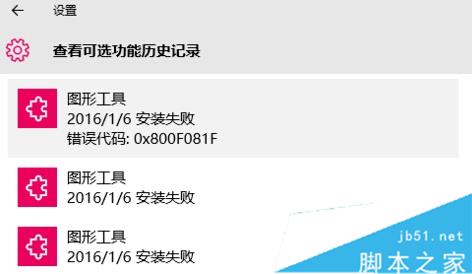
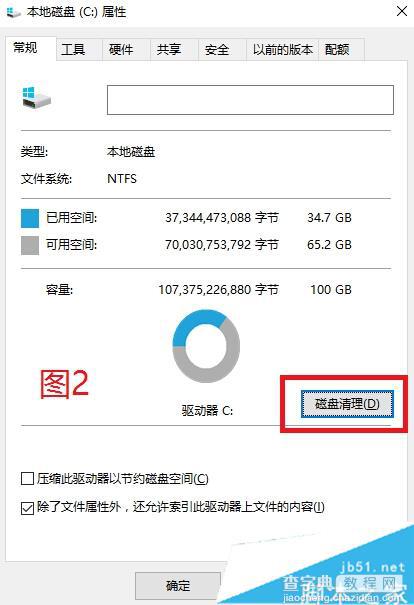
具体解决方法:
1、首先我们需要Windows10的DVD镜像,这个可以在msdn我告诉你下载。如图3:
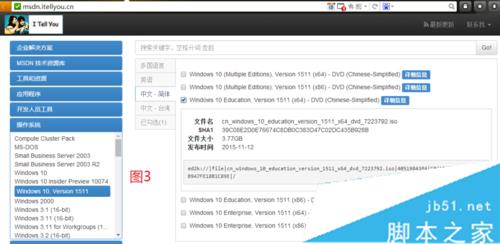
2、然后需要运行管理员cmd。在开始菜单右键,选择【命令提示符(管理员)】,如图4所示。也可以通过其他途径运行管理员cmd。cmd启动之后如图5所示。
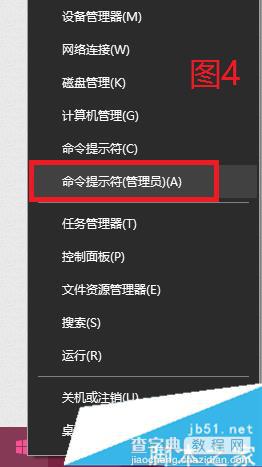
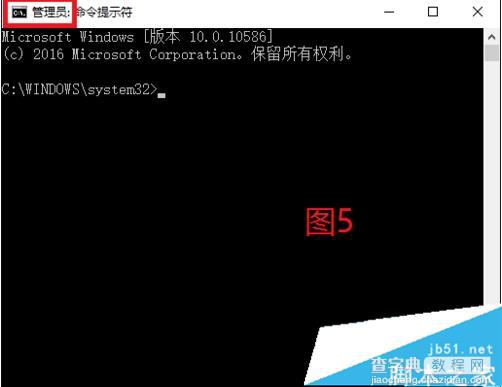
3、双加下载的DVD镜像,Windows10自带虚拟光驱功能,所以双击就会加载一个虚拟光驱。注意加载的盘符,如图6所示。然后在cmd中输入DISM /Online /Cleanup-Image /RestoreHealth /Source:wim:H:sourcesinstall.wim:1 /limitaccess。其中的H就是盘符,改成对应的盘符即可,其他都不用变,然后回车,等待到100%完成即可。此语句的作用是将Windows的DVD镜像中的install.wim作为修复Windows映像(wim)的数据源,对当前的Windows映像进行修复
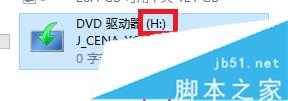
4、最后可以回到Windows可选功能,安装自己需要的功能,如图7,8,9。图10中的绿色框,可以查看既往的安装记录,如果出错能够看到出错代码,如图1。在图10中可以看到之前安装失败的【图像工具】已经安装上了
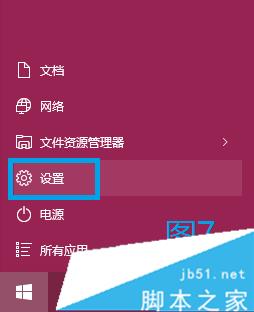

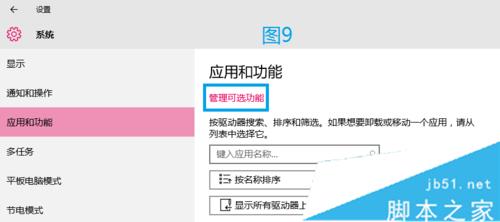
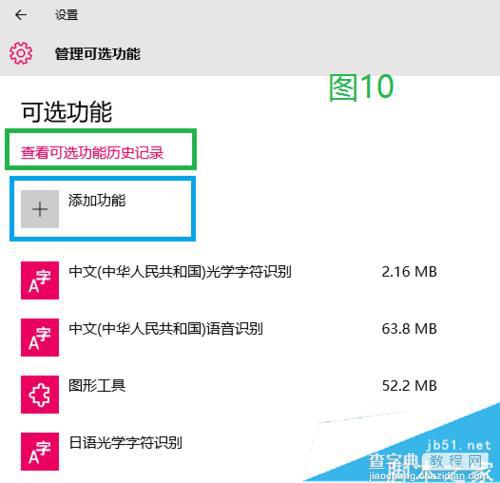
以上就是查字典教程网汇总的关于Win10可选功能安装失败怎么办?Win10无法安装可选功能提示错误代码0x800F081F的解决方法,大家可以参考一下吧,希望对大家有帮助!欢迎大家继续关注其他信息!
【Win10无法安装可选功能提示错误代码0x800F081F的解决方法】相关文章:
★ Win10无法安装英雄联盟怎么办?win10系统无法安装LOL的四种解决方法图文教程
★ win10系统无法启动BarTender提示丢失mfc100u.dll的解决方法
★ win7安装Office提示1603/1902错误解决方法
★ win7系统打开程序提示应用程序正常初始化0xc0000142失败的原因及解决方法
★ win7系统提示"OXC0000102”的错误代码而无法将请求的数据放入内存的解决方法
★ Win10系统蓝屏提示错误代码0x00000006b怎么办?
★ win7系统共享打印机无法保存错误0x00000001的解决方法
★ win7系统安装游戏出现错误代码0xc00000d原因及解决方法
